没有合适的资源?快使用搜索试试~ 我知道了~
温馨提示
android studio下载 内容概要:本文档详细描述了在Windows、macOS、Linux三种不同操作系统中下载安装 Android Studio 的具体步骤,以及在 Android Studio 中创建和运行新项目的方法。从官网访问到软件安装、初始配置、SDK 配置,再到项目的创建流程及运行方法都有详尽介绍。 适合人群:初学者及具备一定编程基础的研发人员。 使用场景及目标:指导用户顺利完成 Android Studio 的安装和基本设置,并掌握从零开始搭建 Android 项目的全过程。 阅读建议:对于首次接触 Android Studio 的开发者来说,建议按照文档提供的步骤逐项执行,边操作边学习,遇到问题可以通过 Logcat 查看日志以辅助排错。此外,文档还强调了配置不同版本 SDK 和其他工具的重要性,有助于应对各种开发需求。
资源推荐
资源详情
资源评论
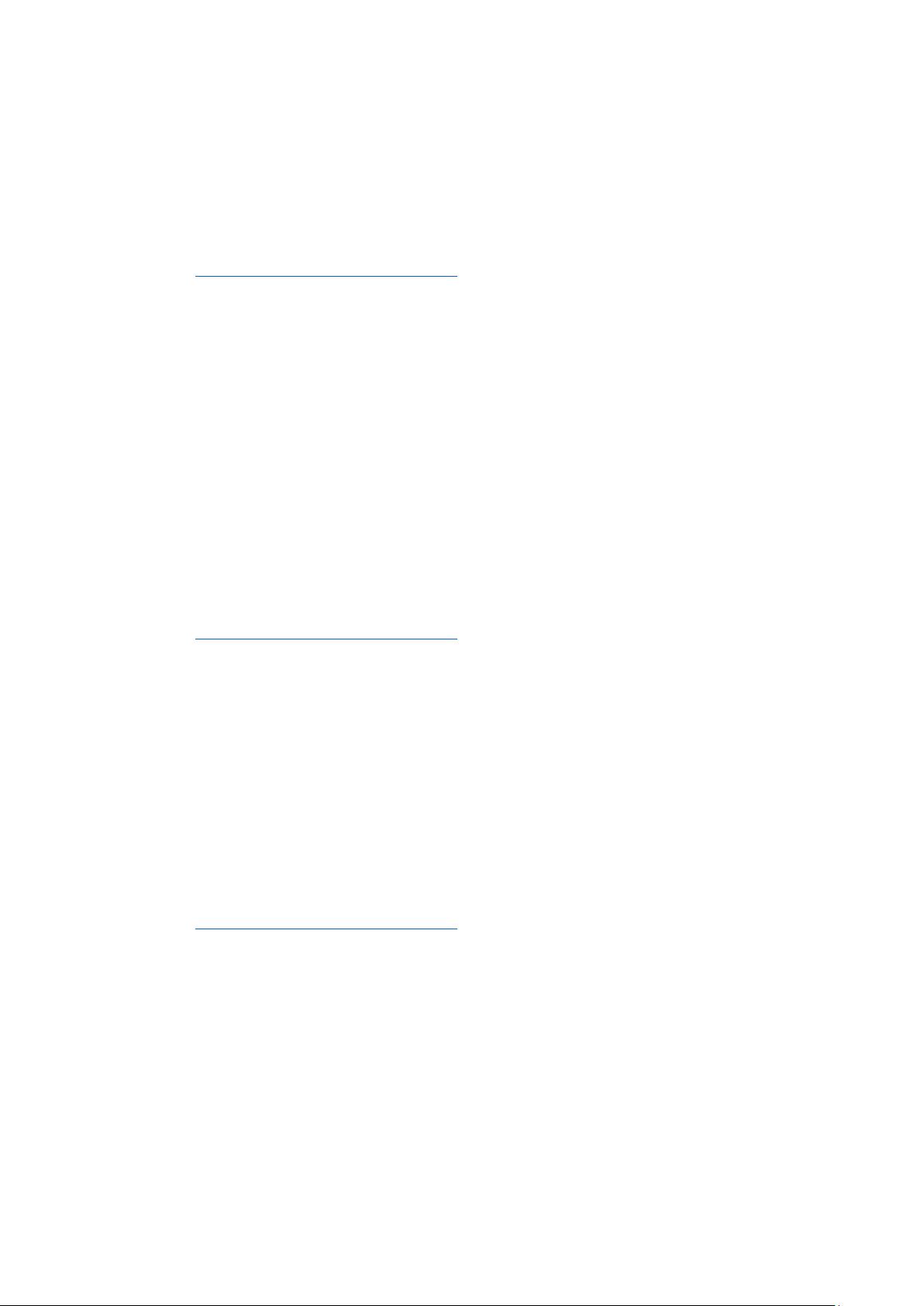
以下是在不同操作系统上下载 Android Studio 的步骤:
一、Windows 系统
1. 打 开 浏 览 器 , 访 问 Android 开 发 者 官 方 网 站 :
https://developer.android.com/studio。
2. 在页面上找到 “Download Android Studio” 按钮并点击。
3. 在下载页面中,选择适合 Windows 系统的安装包进行下载。通常有两种下载选项:
o “Download Android Studio for Windows”:直接下载安装程序。
o “Download Android Studio command line tools only”:仅下载命令行工具,
如果只需要在命令行中进行开发操作可以选择此项。
4. 下载完成后,运行安装程序。
5. 在安装向导中,按照提示逐步进行操作,如选择安装路径、接受许可协议等。
6. 等待安装过程完成。安装完成后,可以根据需要进行一些初始配置,如选择 SDK
路径等。
二、macOS 系统
1. 打 开 浏 览 器 , 访 问 Android 开 发 者 官 方 网 站 :
https://developer.android.com/studio。
2. 点击 “Download Android Studio” 按钮。
3. 在下载页面中,选择适合 macOS 的安装包进行下载。
4. 下载完成后,打开安装包文件。
5. 将 Android Studio 图标拖动到 “Applications” 文件夹中进行安装。
6. 安装完成后,可以从 “Applications” 文件夹中启动 Android Studio,并进行初始配
置。
三、Linux 系统
1. 打 开 浏 览 器 , 访 问 Android 开 发 者 官 方 网 站 :
https://developer.android.com/studio。
2. 点击 “Download Android Studio” 按钮。
3. 在下载页面中,选择适合 Linux 的安装包进行下载。通常提供.tar.gz 压缩包格式的
安装文件。
4. 下载完成后,解压缩安装文件到你选择的目录。
5. 进入解压缩后的目录,找到 “bin” 文件夹,运行其中的 “studio.sh” 文件来启动
Android Studio。
在安装 Android Studio 后,可能需要根据你的开发需求下载和配置不同版本的 Android
SDK 和其他工具。同时,确保你的系统满足 Android Studio 的运行要求,如 Java 运行环
境等。
资源评论

pk_xz123456
- 粉丝: 2257
- 资源: 2143
上传资源 快速赚钱
 我的内容管理
展开
我的内容管理
展开
 我的资源
快来上传第一个资源
我的资源
快来上传第一个资源
 我的收益 登录查看自己的收益
我的收益 登录查看自己的收益 我的积分
登录查看自己的积分
我的积分
登录查看自己的积分
 我的C币
登录后查看C币余额
我的C币
登录后查看C币余额
 我的收藏
我的收藏  我的下载
我的下载  下载帮助
下载帮助

 前往需求广场,查看用户热搜
前往需求广场,查看用户热搜最新资源
资源上传下载、课程学习等过程中有任何疑问或建议,欢迎提出宝贵意见哦~我们会及时处理!
点击此处反馈



安全验证
文档复制为VIP权益,开通VIP直接复制
 信息提交成功
信息提交成功